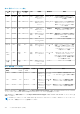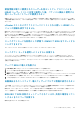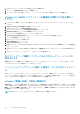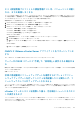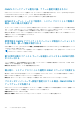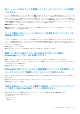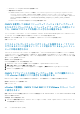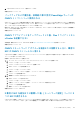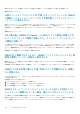Users Guide
2. vSphere Client からログアウトし、再度ログインします。
影響を受けるバージョン:5.0
バックアップおよび復元後、非対応の第 11 世代 PowerEdge サーバーが
OMIVV インベントリーに保持される
OMIVV でバックアップおよび復元操作を実行した後も、非対応でインベントリーされていない第 11 世代ホストはホスト認証情報プ
ロファイルに関連付けられたままになります。ただし、設定コンプライアンスを修正して新しいインベントリーを実行しようとす
ると、サポートされていない第 11 世代サーバーでジョブが失敗します。
解決方法:OMIVV 5.0 では、第 11 世代サーバーはサポートされません。サポートされていない第 11 世代ホストをホスト認証情報プ
ロファイルから手動で削除します。
影響を受けるバージョン:5.0
OMIVV アプライアンスをアップグレードした後、Flex クライアントから
vCenter を起動できない
対応処置:解決方法については、VMware KB の記事 https://kb.vmware.com/s/article/54751 を参照してください。
影響を受けるバージョン:5.0
OMIVV にネットワーク アダプターを追加または削除するときに、既存の
NIC が OMIVV コンソールから消える
vSphere Client を使用して OMIVV アプライアンスにネットワーク アダプターを追加または削除するときに、既存の NIC が OMIVV
コンソールから消えることがあります。
回避策:次のいずれかのタスクを実行します。
1. a. ターミナル コンソール ユーティリティーからすべてのネットワーク アダプターを削除します。
b. アプライアンスをシャットダウンします。
c. アプライアンスからネットワーク アダプターを削除します。
d. OMIVV アプライアンスを再起動します。
e. アプライアンスをシャットダウンします。
f. 必要なネットワーク アダプターを追加し、ネットワーク アダプターの設定を完了します。
g. アプライアンスを再起動します。
2. a. 管理者ポータルから OMIVV をバックアップします。
b. OMIVV アプライアンスを作成します。
c. アプライアンスをシャットダウンします。
d. 必要なネットワーク アダプターを追加し、ネットワーク アダプターの設定を完了します。
e. アプライアンスを再起動します。
f. 最新のバックアップ データを復元します。
影響を受けるバージョン:OMIVV 5.0
2 番目の NIC を追加または削除した後、[ネットワーク設定]ページに 3
つの NIC が表示される
vSphere Client を使用して OMIVV アプライアンスに NIC を追加または削除した後、OMIVV アプライアンスを起動して OMIVV ター
ミナル コンソールにログインすると、[ネットワーク設定]ページに実際と一致しない数の NIC が表示されることがあります。
よくあるお問い合わせ(FAQ) 159